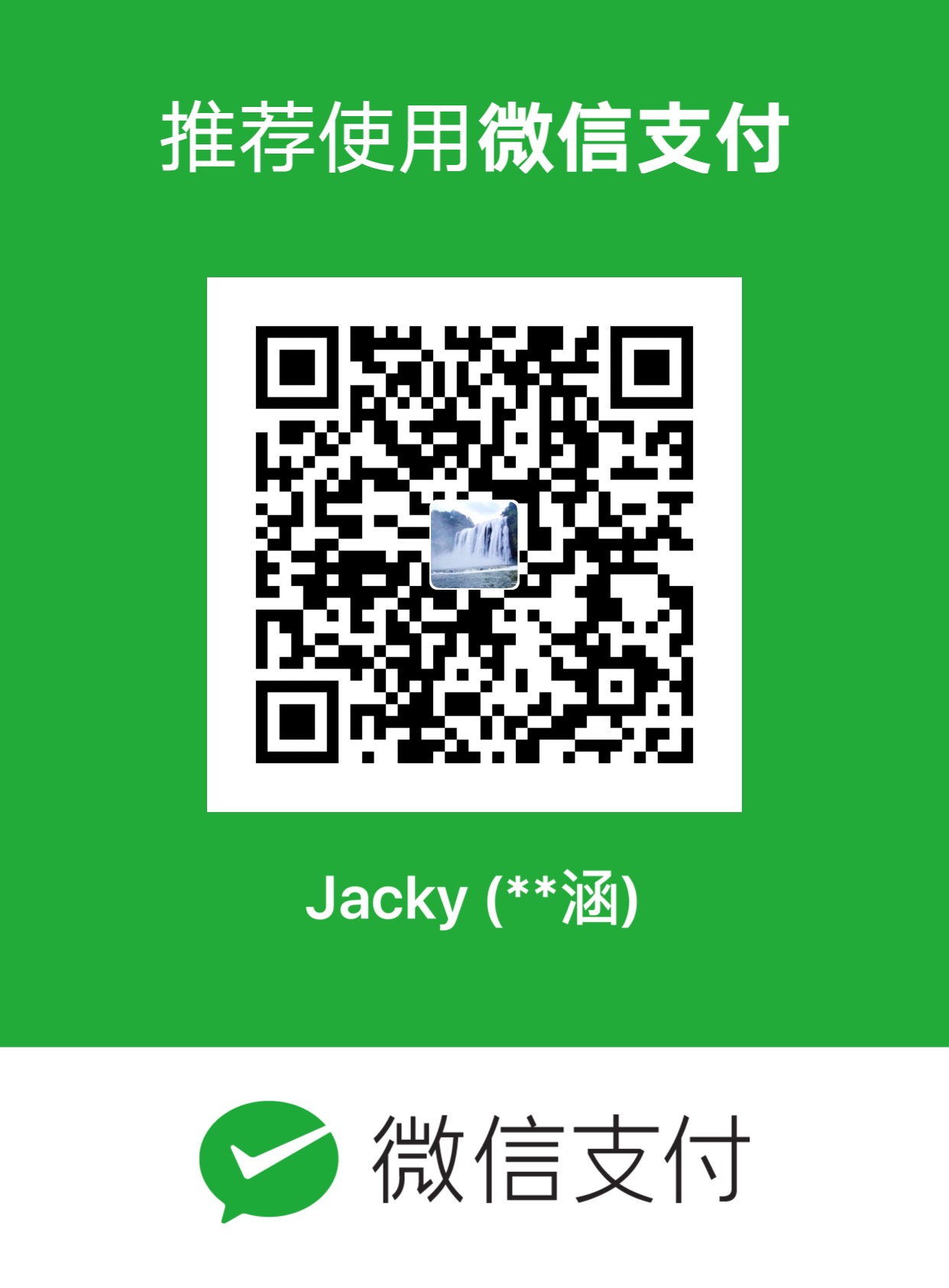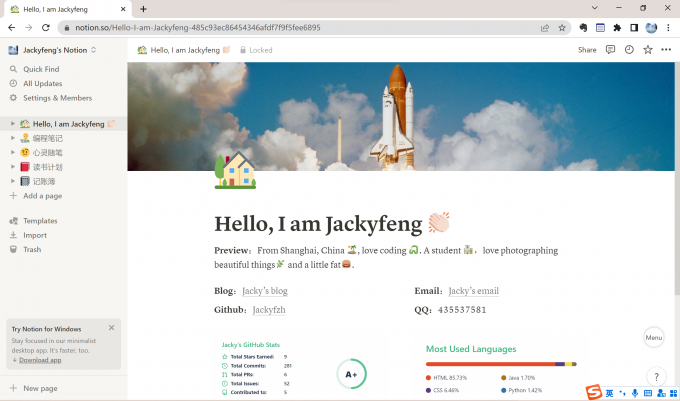git使用体验
原来还是个小白的时候(当然现在还是),我用的一直是github desktop。如今尝试着使用git,特此记录。
安装Git
Git的安装比较简单,进入Git官网的Windows下载地址,安装包就开始自动下载了。
打开exe,按照默认选项安装即可。
完成后在开始菜单里打开Git Bash,弹出一个跟cmd类似的窗口,说明安装成功。
配置Git
首先要配置的名字和Email地址,以后每次进行git操作时才能有据可查。打开Git Bash,输入:
1 | $ git config --global user.name 'your_name' |
接下来我们需要创建版本库,这个仓库中的文件Git会进行跟踪,以便日后的数据备份和还原。
随便找一个位置,创建一个文件夹test作为版本库目录:
1 | $ mkdir test |
进入刚创建文件夹的路径:
1 | $ cd git_repo |
再输入指令git init初始化Git,告诉Git这里是一个版本库了:
1 | $ git init |
这样就建好了一个空的仓库了。
新建文件
在git_repo目录中创建一个test.txt,内容随意。
在bash中输入命令告诉Git需要追踪的文件,.表示所有文件
1 | $ git add . |
再用命令进行提交:
1 | $ git commit -m "test" |
如果bash打印出下面的文本:
1 | [master 5e04f34] test git |
说明版本库已经顺利运行起来了。
连接github
首先还是打开Git Bash,创建SSH Key,用于Git和GitHub之间的SSH加密传输:
1 | $ ssh-keygen -t rsa -C 'your_email' |
回车后提示输入passphrase,类似于密码,每次于GitHub通信时都会要求输入。
passphrase也可以不用设置,一路回车就好。
完成后会在用户目录里生成.ssh目录,比如说我的在C:\Users\dusai\.ssh,里面包含id_rsa和id_rsa.pub两个文件。
接下来登录GitHub账号,在account/settings中找到SSH and GPG keys,点击NEW SSH key;其中的Title文本框请随便填,Key文本框填入id_rsa.pub中的内容。点击Add SSH key,就完成了SSH key 的添加。

创建仓库
首先创建版本库。点击GitHub导航栏里的New repository:

在Repository name中输入库名称。这里因为是我的Django搭建博客教程的库,因此输入django_blog_tutorial。

写完后点击Create repository,远程版本库就生成了。
进入库的主页,点击SSH,后面的就是远程库的地址:

根据页面的提示,进入本地刚才创建的库目录git_repo,将本地的Git库和远程仓库关联起来:
1 | git remote add origin git@github.com:stacklens/django_blog_tutorial.git |
bash中打印出如下字符:
1 | Enumerating objects: 4, done. |
则表示本地Git已经顺利连接上了GitHub远程仓库。
以后每次需要提交代码到GitHub时,进入到git仓库文件夹,执行下面的代码:
1 | # 提交当前目录下所以文件 |
注意:本文部分内容转载自杜塞的个人网站